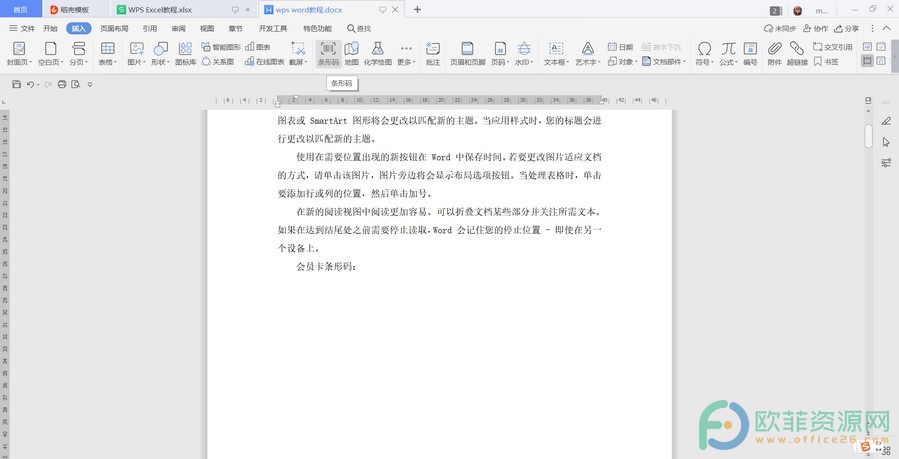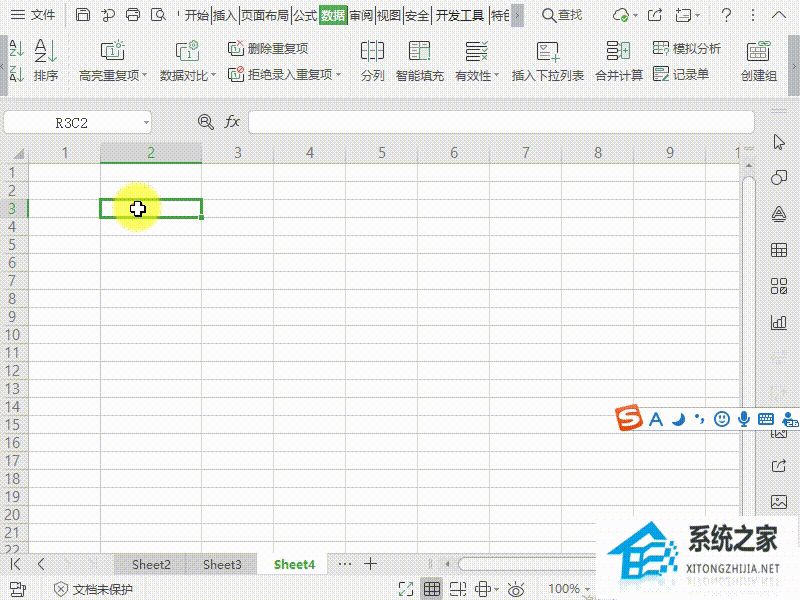使用wps制作表格时,大家是否也经常遇到需要输入时间的时候?你是选择手动去一个个日期输入,还是复制一个日期,粘贴下来慢慢修改呢?其实这些方法都不会提高大家的工作效率,反而稍微处理不好就容易全部出错,今天小编要为大家分享一个wps表格自动生成日期的方法,帮你高效又便捷处理这一难题。
方法步骤
1、首先打开一个excel表格,看到表格中的内容已经有了如下图那样的格式,选中需要清除格式的区域:
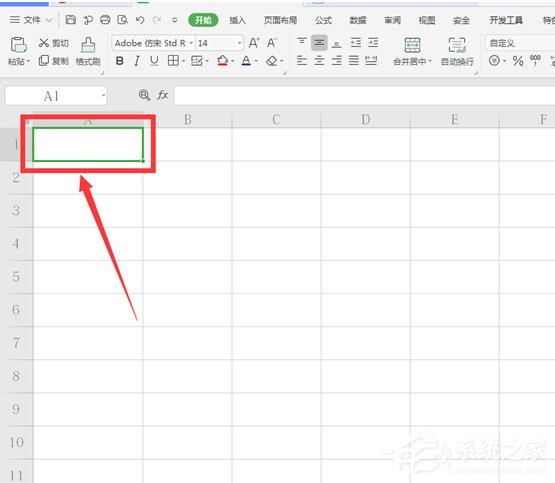
2、选择工具栏中的【公式】选项,在下拉菜单中点击【日期和时间】,在弹出的菜单中选择【DATE】:
wps手机版表格怎么删除行?wps手机版表格删除行的方法
疫情当下,许多用户们都选择了在家办公,但并不是所有人都带了电脑回家,这时候如果需要处理一些工作表格,没有电脑怎么办?其实,大家可以用手机版wps进行操作,如今wps移动端功能越来越全面,涵盖了许多电脑版本的功能,今天小编要为大家分享的是WPS手机版
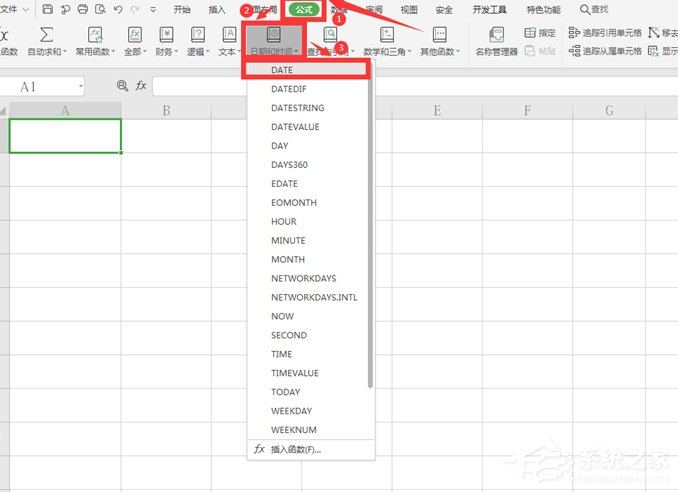
3、在弹出的对话框中,分别输入相应的年月日:
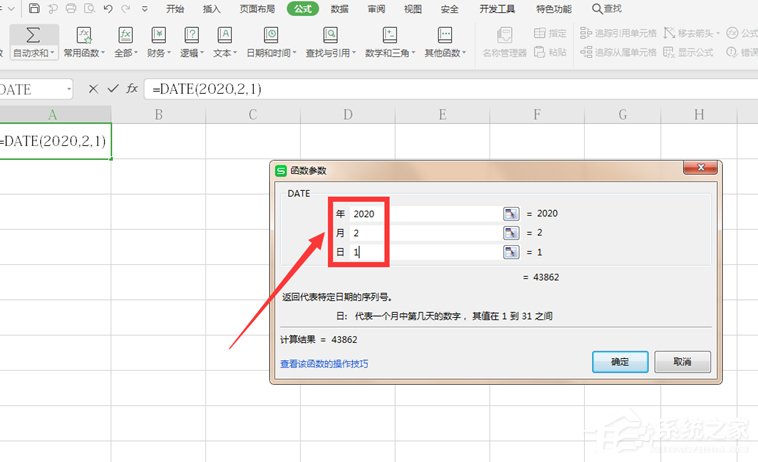
4、选中需要填充的区域,这里我们以列为单位,继续点击【开始】菜单下的【行和列】,下拉菜单中选择【填充】,在跳出的三级菜单中选择【序列】选项:
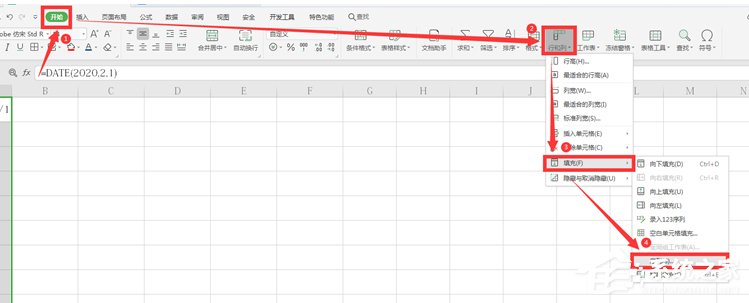
5、在弹出的对话框中,全部选择默认,步长值也是默认“1”:
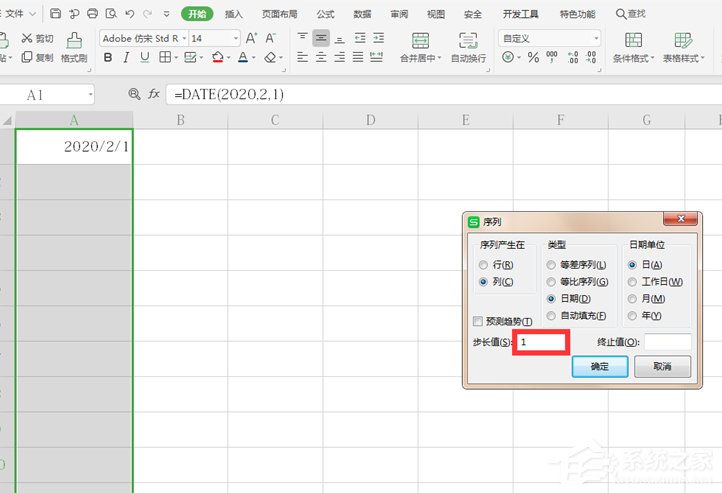
6、此时我们发现选中的区域内全部自动生成了日期:
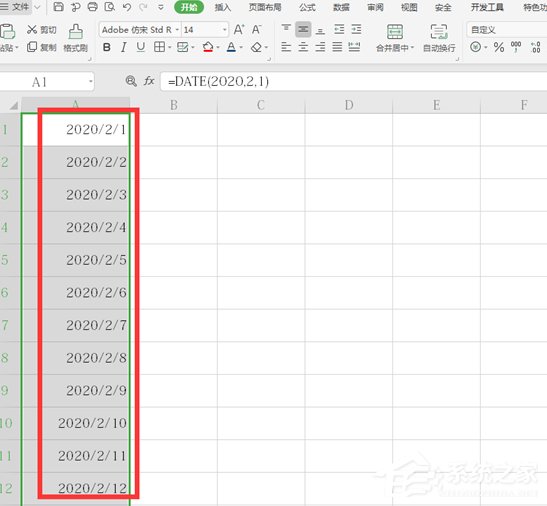
怎么在WPS手机app里给PDF签名?
许多文件在使用的时候,需要当事人或者重要人士进行亲笔签名,而PDF签名可以让我们更方便地处理各种文件,想不到如今手机版的wps竟然也实现了这一功能,不再需要打印后才能签名,直接在操作文档的时候,用手机就能进行签名,今天小编就来分享下怎么在WPS手机a